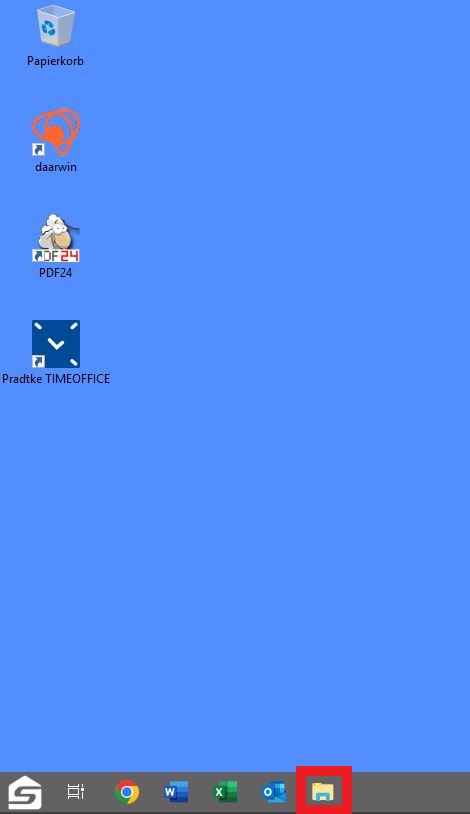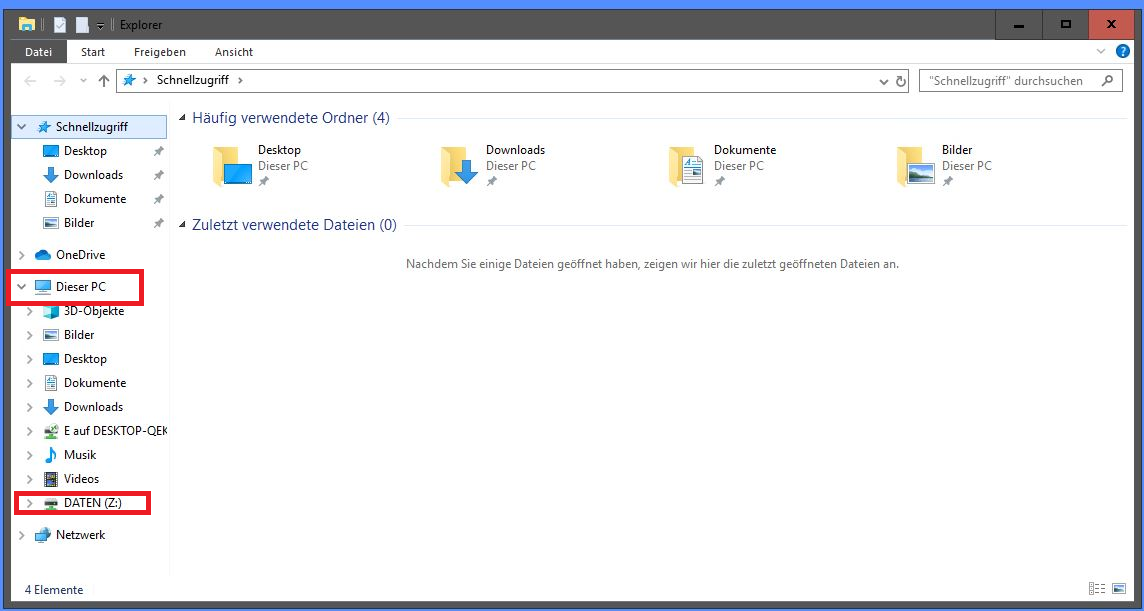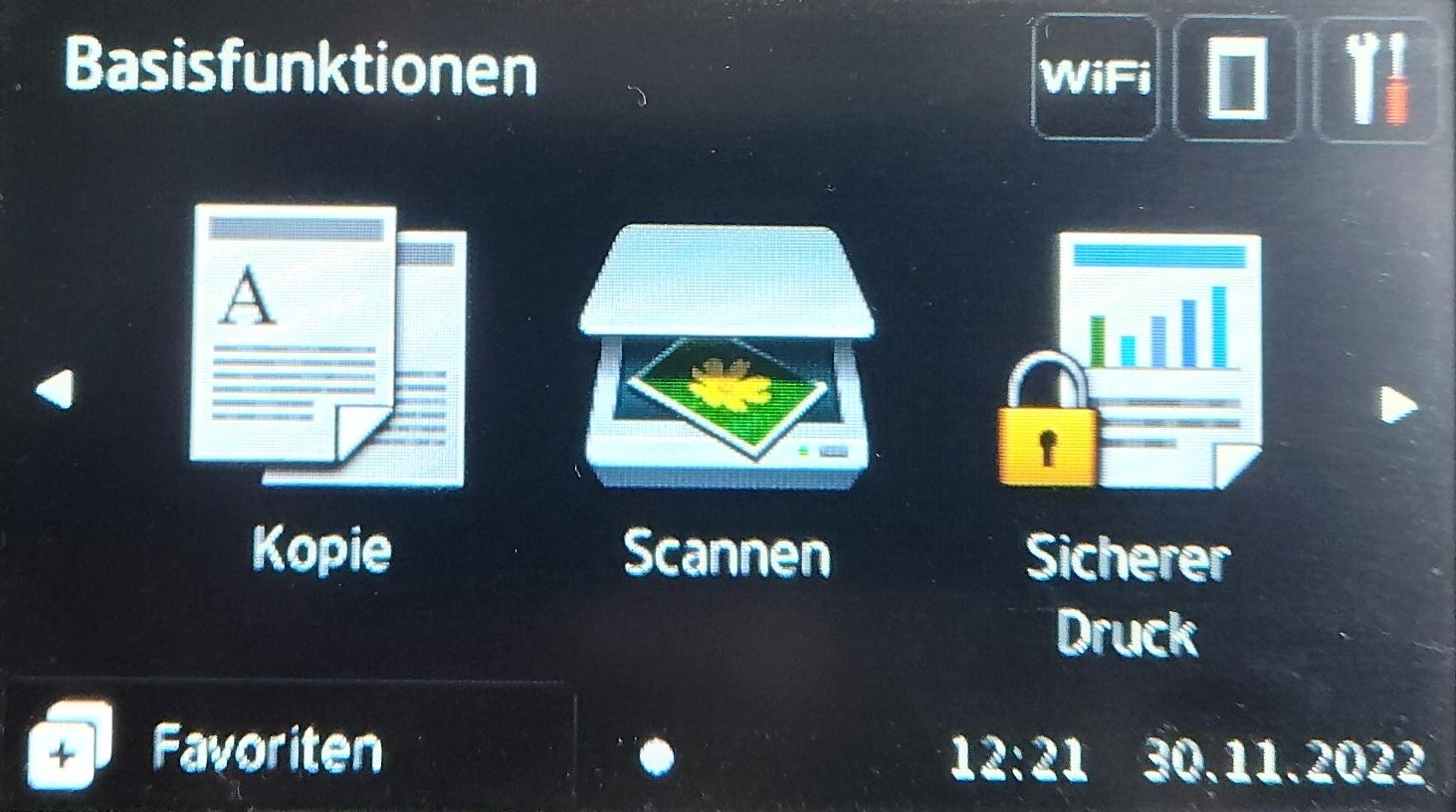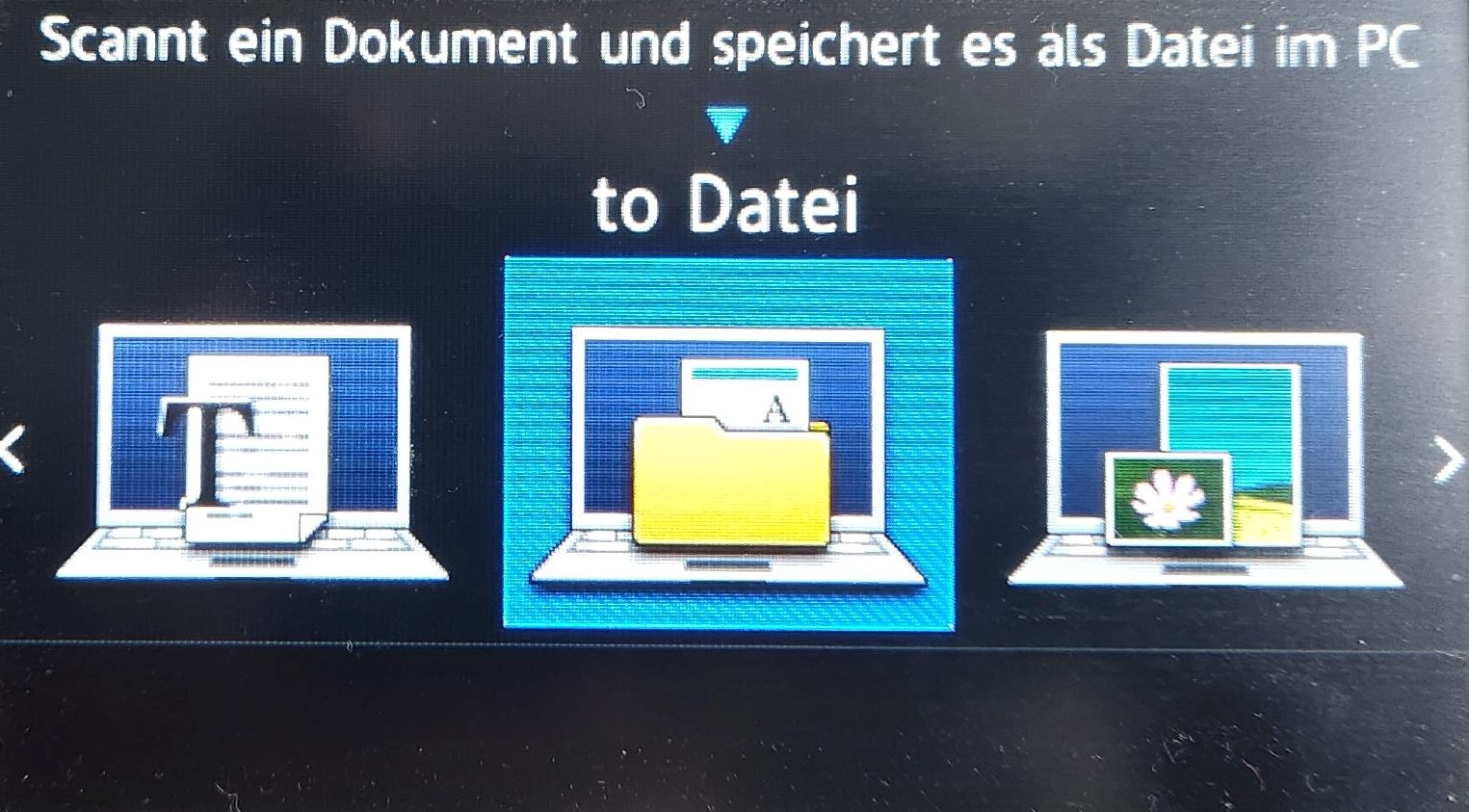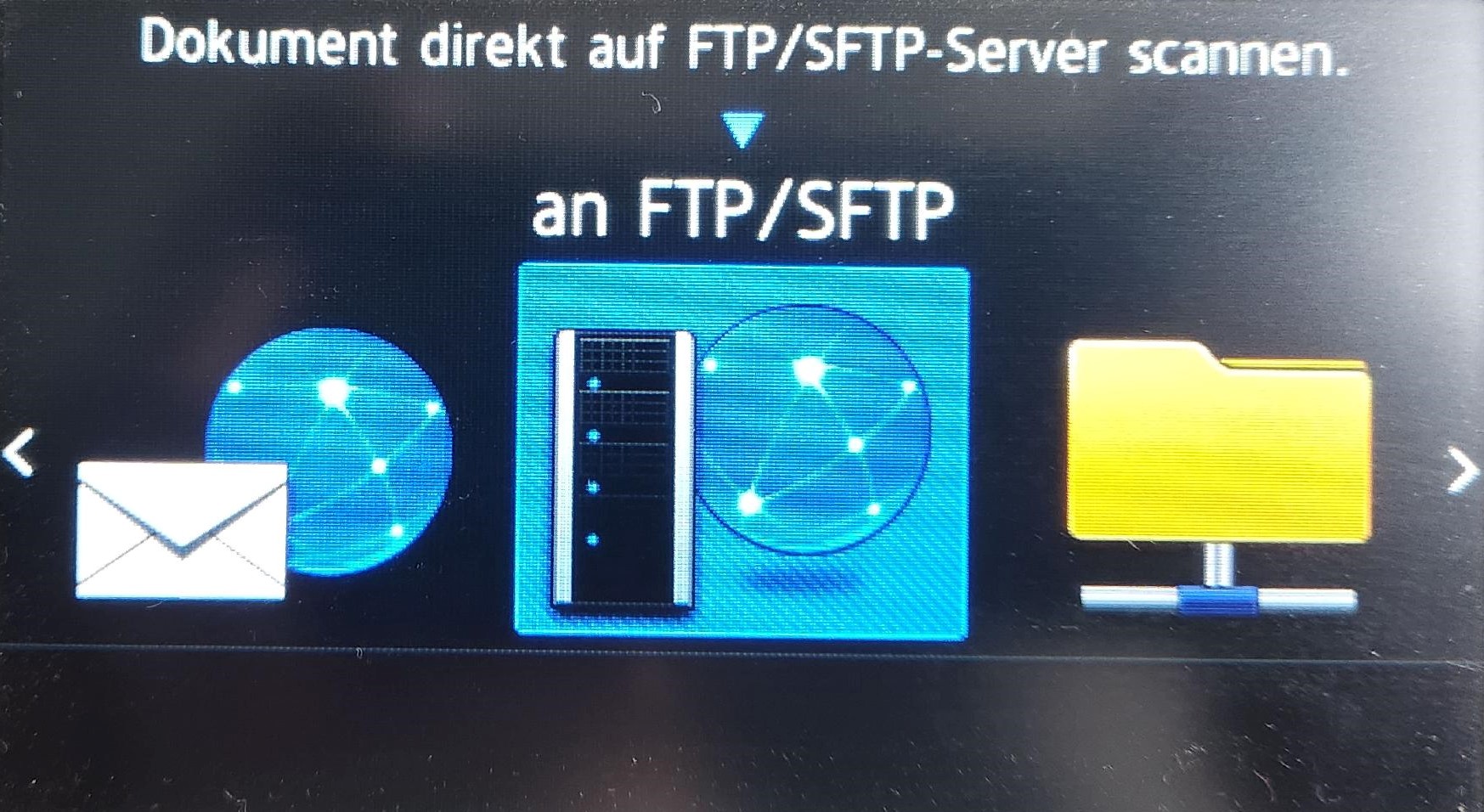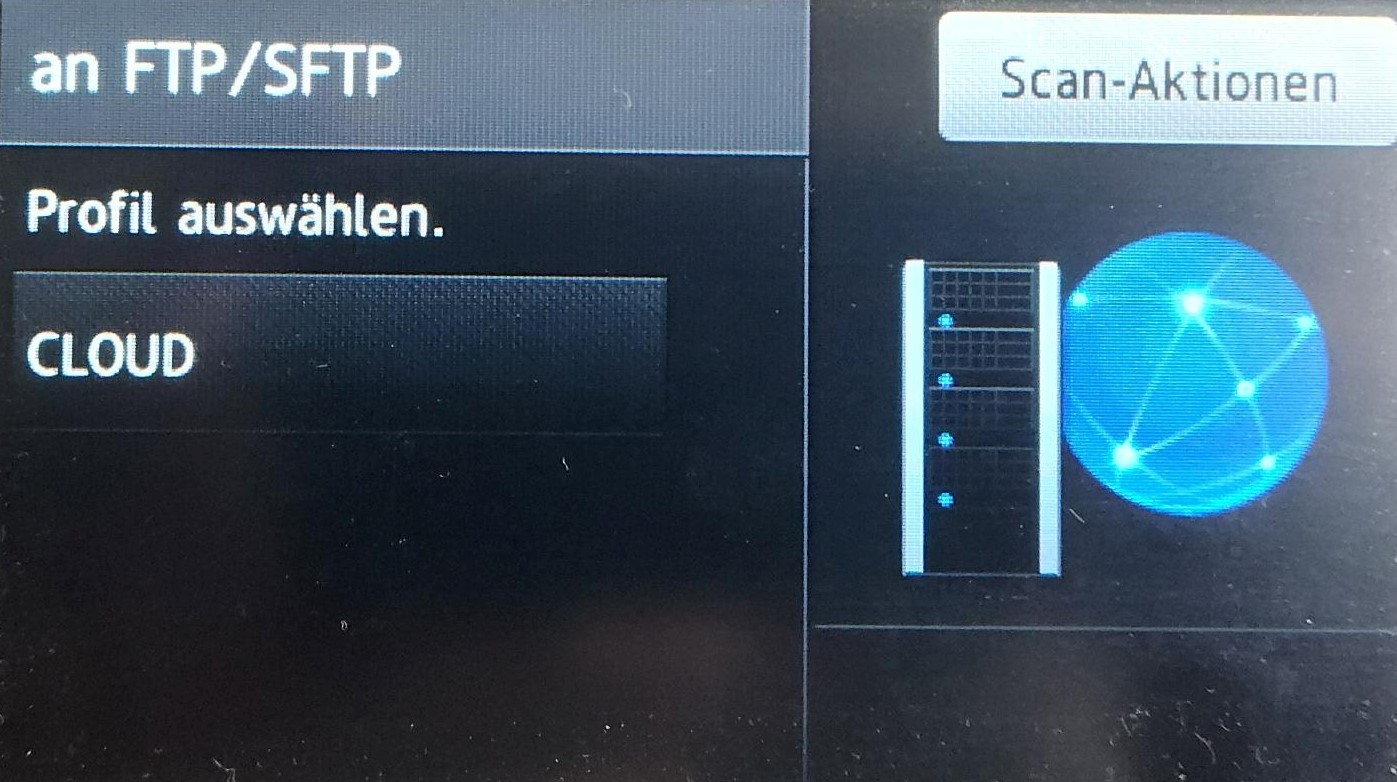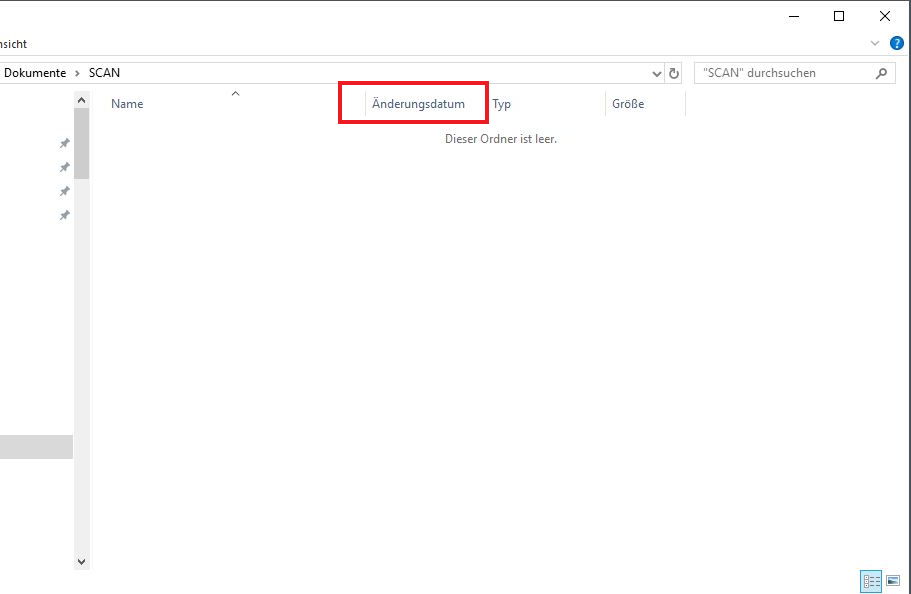In dieser Anleitung zeigen wir Ihnen, wie Sie direkt einen Scan von den vor Ort zur Verfügung stehenden Brother Multifunktionsgeräten in die Ordnerstruktur durchführen.
Hinweis: die Geräte sind so konfiguriert, dass das Scanziel immer der Gruppenordner der entsprechenden Gruppe des Aufstellordners entspricht.
Achtung: bitte überprüfen Sie vor dem Scannen, dass Sie einen entsprechenden Ordner "SCAN"/"scan" unter DATEN (Z:) in ihrem Ordnerverzeichnis im Windows Explorer auffinden können (sollten Sie mit dem Gruppenaccount angemeldet sein ist dieser als Unterordner im Gruppenordner zu finden, bei einer Anmeldung mit ihrem personalisierten Account demnach an derselben Stelle in ihrem freigegebenen Gruppenordner)
Navigieren Sie zuerst über das rot umrandete Symbol zum Windows Explorer.
Gegebenenfalls müssen Sie im Register auf der linken Seite zuerst den Punkt "Dieser PC" mit einem Klick auf den vor dem PC-Symbol befindlichen Pfeil ">" ausklappen, ebenso auf den Pfeil ">" vor DATEN (Z:) um den entsprechenden Ordner finden zu können.
Hinweis: Sollten Sie den Ordner nicht auffinden können kontaktieren Sie ihren lokalen IT-Administrator oder unser Serviceteam unter +49 6821 402970 oder Diese E-Mail-Adresse ist vor Spambots geschützt! Zur Anzeige muss JavaScript eingeschaltet sein!.
Scannen in die CLOUD von Brother-Geräten in Ordnerstruktur
Bedienung findet ausschließlich am Display des Gerätes statt, welches hier bildlich dargestellt wird
beginnend im Ruhe-/Ausgangszustand:
Legen Sie das zu scannende Dokument in den Scaneinzug oder auf das Vorlagenglas.
Wählen Sie "Scannen".
Wählen Sie "to Datei".
Wählen Sie "an FTP/SFTP". Durch Wechseln der Reiter über die Pfeiltasten.
Wählen Sie "CLOUD" als Profil aus.
Wählen Sie "Start".
Nachdem Sie im Display eine Meldung über einen erfolgreichen Scanvorgang erhalten haben können Sie nun ihren neusten Scan anhand des aktuellen Änderungsdatum erkennen und wie oben erklärt abrufen und weiter verarbeiten.
Hinweis: mit einem Klick im Windowsexplorer in der Leiste über den Dateien in mittleren Anzeigefenster auf "Änderungsdatum" werden die Dokumente nach dem neusten/ältesten Dokument sortiert und ihr aktueller Scan erscheint somit ganz oben in der Liste.